Delegiranje u Viva Engage
Delegiranje u Viva Engage
Delegiranje je Viva Engage koja vam omogućava da izaberete nekoga za objavljivanje i izvršavanje radnji u vaše ime. Ova funkcija može biti korisna, na primer ako treba da se obratite zajednicama i pratiocima, ali niste u mogućnosti da objavljujte koliko god želite ili ako niste u kancelariji.
Svaki Viva Engage može da dodeli drugog korisnika iz iste Viva Engage kao delegat ili menadžer delegata. Kada delegat objavi poruku, ona izgleda kao da je autor korisnika koji je delegiranu ulogu – delegata. Kao delegat ili menadžer delegata, imate dozvole da objavljujte, uređujete, zatvarate i brišete poruke u ime delegata u Viva Engage zajednicama i planovima radnje kojima i vi i vaš delegat imate pristup.
Napomena: Svi prilozi otpremljeni za objavu označeni su kao u vlasništvu delegata ili menadžera delegata.
Kada delegat ili menadžer delegata objavi poruku u ime delegata, ona pokreće obaveštenje delegatu i ostalim delegatima koje su postavili.
Napomena: U ime poruka se pojavljuju u zapisima izvoza podataka i vidljive su administratorima.
Pristup kontrolnoj tabli delegiranje
-
U Viva Engage vebu, na gornjoj tabli za navigaciju kliknite na dugme zupčanika sa desne strane i izaberite stavku Upravljanje postavkama delegata.
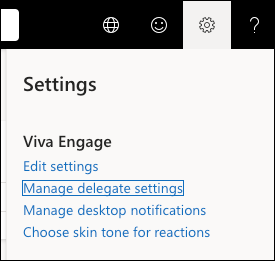
-
U Viva Engage u usluzi Teams kliknite na dugme sa tri tačke sa leve strane i u meniju izaberite stavku Upravljanje delegatima.
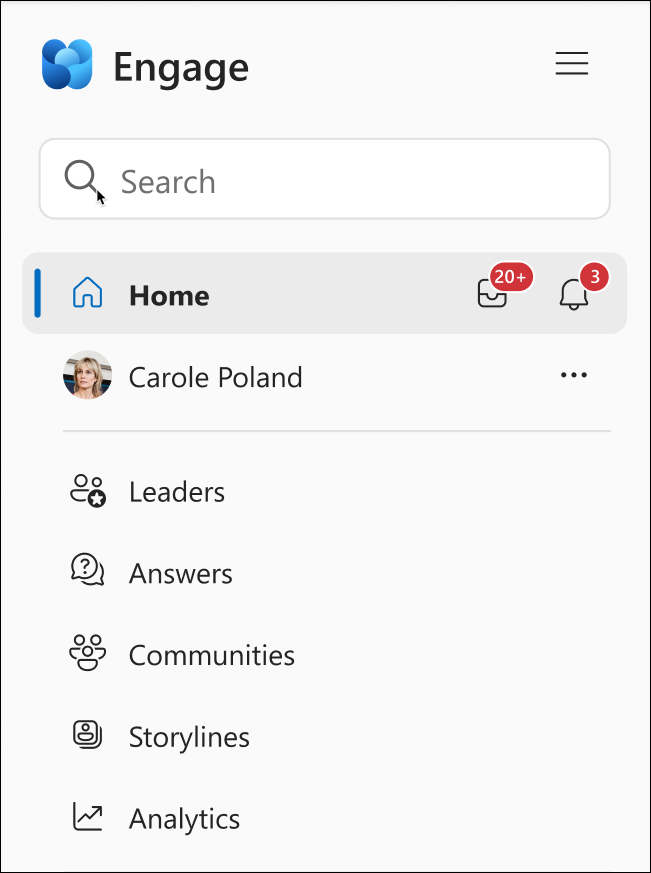
Dodavanje delegata
-
Da biste dodali delegate, otkucajte ime korisnika u polju Dodavanje delegata
-
Odaberite ulogu delegata ili menadžera delegata
-
Izaberite znak + da biste dodali delegata. Možete da dodate do 20 delegata.
Kada dodelite delegata, vi i vaš delegat dobijate obaveštenje putem e-pošte o statusu delegata.Savet: Pratite prethodne korake da biste uklonili delegata ili menadžera delegata. Opozovite izbor uloge pored imena delegata.
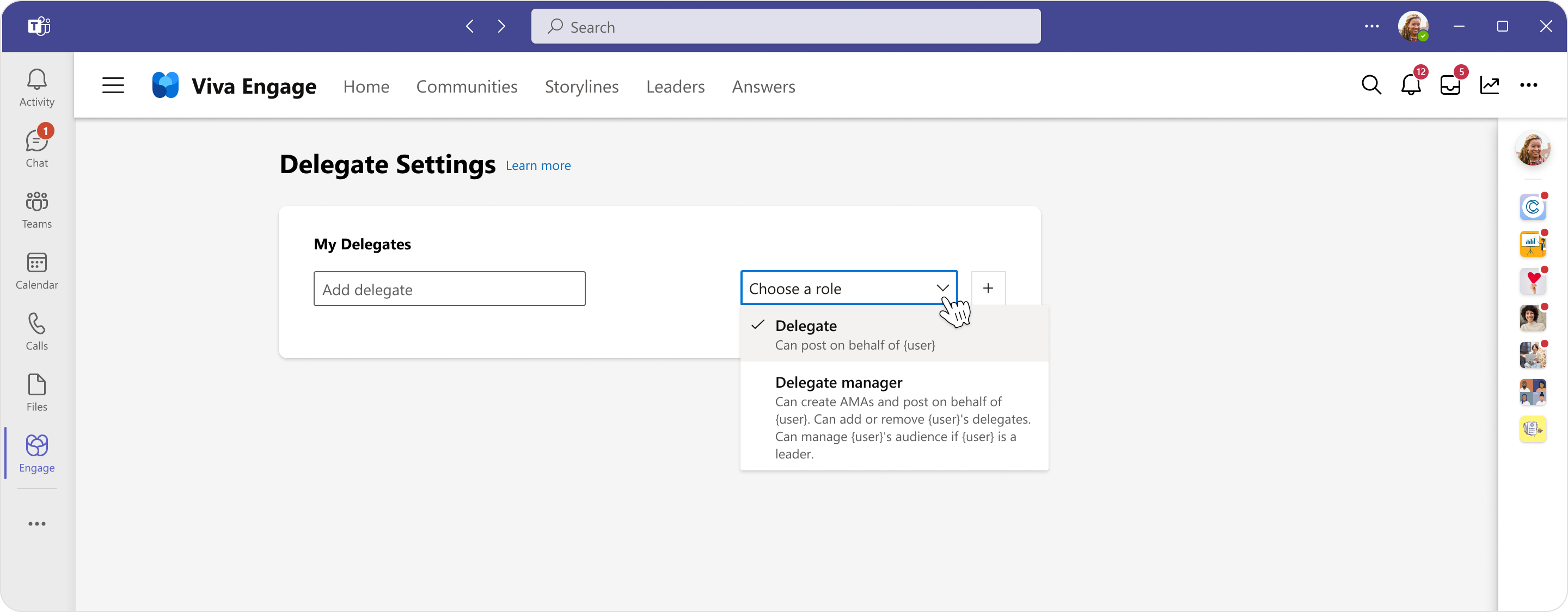
Dok dodajete delegate, moći ćete da omogućite ili onemogućite pristup planu radnje putem preklopnog dugmeta na stranici " Postavke delegata ".
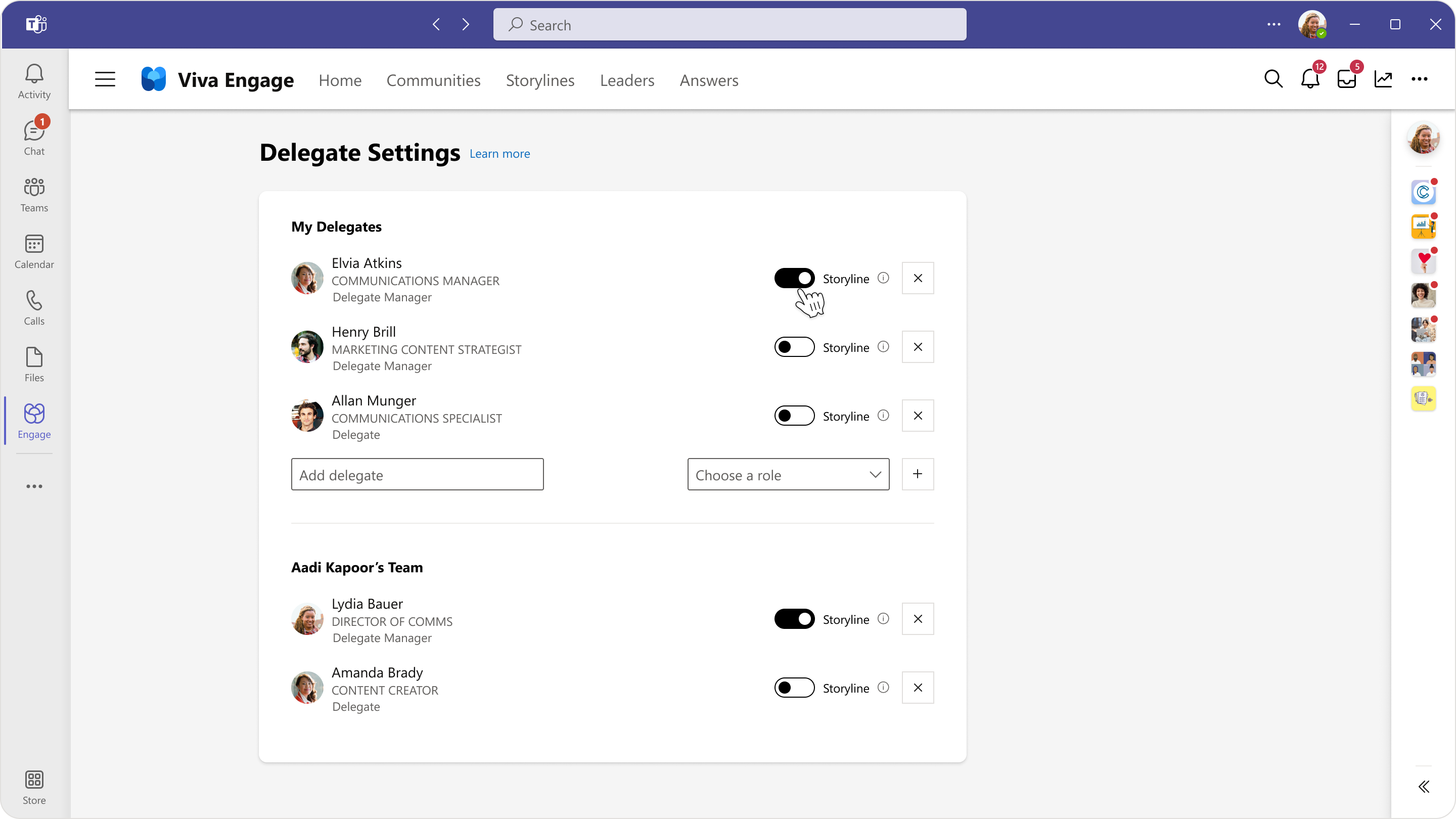
Napomena: Ako dodate nekoga kao menadžera delegata i odobrite joj pristup planu radnje, kao menadžer delegata, ta osoba može da dodeli pristup istom (planu radnje) drugim delegatima u timu.
Delegat nasmera na menadžera delegata
-
Objavljujte, odgovarajte, uređujte i brišite poruke u ime delegata. Ako delegat ima privilegije za objave, delegat može da objavljuje.
Beleške: Reakcije, kao što su Sviđami se i Hvala, nisu dostupne delegatima. -
Zatvorite razgovore da biste dodatno odgovorili u zajednicama (kojima oba imaju pristup) u ime delegata. Samo Microsoft 365 globalni administratori ili Engage mogu ponovo da otvaraju razgovore.
-
Prikažite ličnu analitiku delegata i korisnika lokacije (potrebna je Viva licenca programskog paketa) ako je delegat identifikovani voditelj.
-
Ako je dodeljen pristup planu radnje (potreban Viva paketa), delegat može:
-
Objavi u ime delegata iz plana radnje delegata
-
Zatvorite ili ponovo otvorite razgovore da biste dodatno odgovorili u ime iz plana radnje ili plana radnje delegata
-
Može da deli i upravlja datotekama u fascikli plana radnje delegata u usluzi OneDrive
-
-
Objavljujte, odgovarajte, uređujte i brišite u ime delegata. Ako delegat ima privilegije za objave, delegat može da objavljuje.
Beleške: Reakcije, kao što su Sviđami se i Hvala, nisu dostupne menadžerima delegata. -
Zatvorite razgovore da biste dodatno odgovorili u zajednicama (kojima oba imaju pristup) u ime delegata. Samo Microsoft 365 globalni administratori ili Engage mogu ponovo da otvaraju razgovore.
-
Uklanjanje ili dodeljivanje drugih delegata i menadžera delegata
-
Ako je zadat pristup planu radnje (potreban Viva paketa), menadžeri delegata mogu:
-
Objavi u ime delegata u planu radnje delegata
-
Zatvorite ili ponovo otvorite razgovore da biste dodatno odgovorili u ime iz plana radnje ili plana radnje delegata
-
Odobravanje pristupa planu radnje drugim delegatima/menadžerima delegata
-
Deljenje datoteka i upravljanje datotekama u fascikli plana radnje delegata u usluzi One Drive
-
-
Create AMAs u ime delegata (potrebna je licenca Viva paketa)
-
Prikažite ličnu analitiku delegata i korisnika lokacije (potrebna je Viva licenca programskog paketa) ako je delegat identifikovani voditelj.
-
Upravljanje delegiranim korisnicima ako je delegat voditelj
Beleške: Saznajte više o licenci Viva programskog paketa ovde.
Ko može da vidi informacije o delegatu
Informacije o delegiranje u celoj Viva Engage nisu dostupne globalnim administratorima Engage administratorima. Međutim, oni mogu da identifikuju sve poruke napravljene u ime jednog delegiranog korisnika tako što će izvesti mrežne podatke u CSV datoteku i filtrirati u delegate_id koloni.
Delegirani korisnik i menadžer dodeljenog delegata mogu da dodaju ili uklanjaju delegate u ime delegiranog korisnika. Kada bilo koji od delegata objavi obaveštenje u ime delegiranog korisnika, svi delegati primaju zvono obaveštenje u Viva Engage sa informacijama o tome ko je objavio u ime korisnika.
Kada delegat ili delegat napusti ulogu
Kada uklonite delegata tako da više ne može da objavljuje u vaše ime, ne dolazi do promena u prethodnim objavljenim porukama delegata. Sve objavljene poruke koje je postavio delegat ostaju i skladište se na neodređeno mesto sa drugim objavama delegata. Na primer, ako menadžer napusti preduzeće, sve poruke menadžera, uključujući one objavljene u njegovo ime, pojavljuju se kao podaci menadžera (a ne podaci delegata) u izvozu podataka.










